
項目設定:小数点
項目:小数点の新規作成
基本情報、権限設定、作成後の確認など項目作成共通の内容については、
項目設定(共通設定)を参照してください。
値を「数値」として扱いたい場合の項目です。
整数値以外にも小数点第2位までの数値が入力できます。
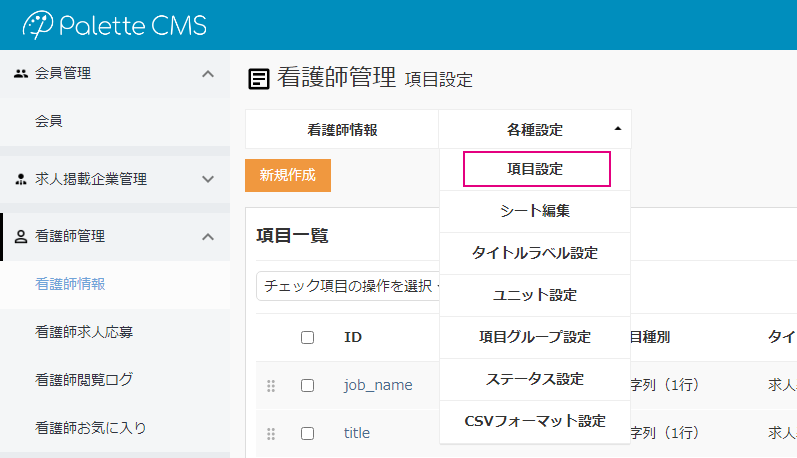
シート編集 > 各種設定 > 項目設定 から、項目種別「小数点」を選択して新規作成していきます。
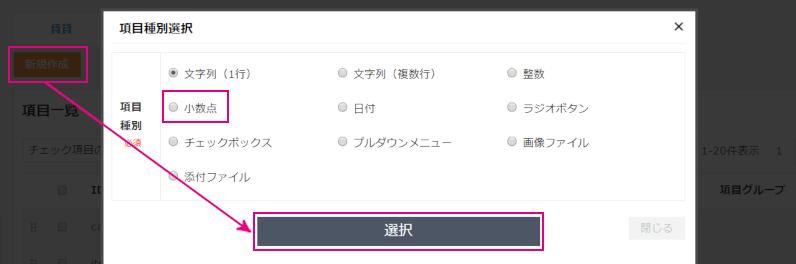
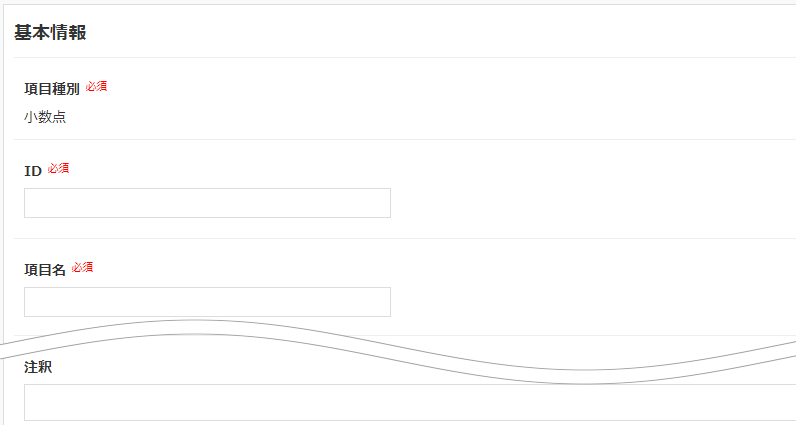
項目設定
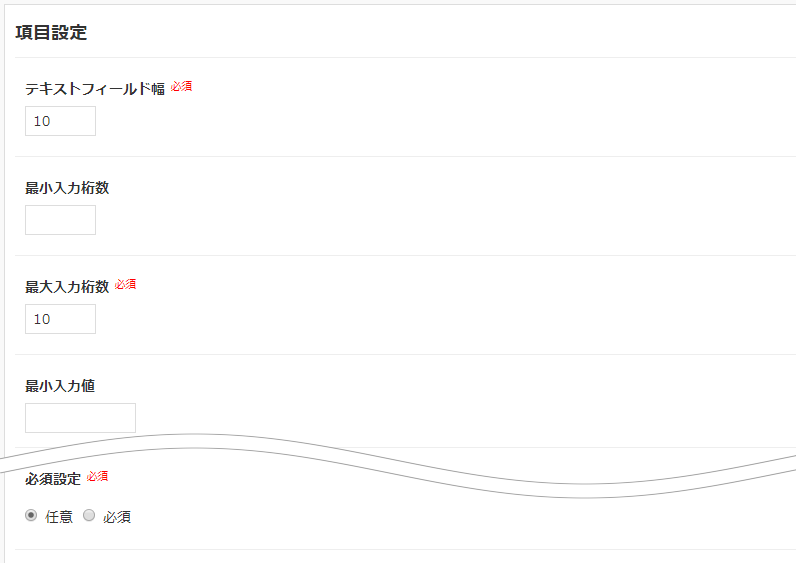
| 設定 | 説明 |
|---|---|
| テキストフィールド幅 |
1~10までを半角数値で設定します。 ※デフォルトは10になります。 |
| 最小入力桁数 |
1~10までを半角数値で設定します。 指定桁数以上を入力必須とする場合などに指定します。 ※未設定の場合は、制限なしになります。 ※小数点(.)も1桁として数えます。 |
| 最大入力桁数 |
1~10までを半角数値で設定します。 入力桁数をチェックし、指定桁数より多い値は入力できなくなります。 |
| 最小入力値 |
入力値の最小値(最大値より小さい数値)を指定します。 ※未設定の場合は、制限なしになります。 |
| 最大入力値 | 入力値の最大値(最小値より大きい数値)を指定します。 |
| 桁区切り設定 | 桁区切りの有無を設定します。 |
| 範囲検索要素(下限名) | この項目をシートの一覧やコンテンツ内で検索するときの下限名を指定します。 |
| 範囲検索要素(範囲値) |
範囲指定する場合の範囲を数値で設定します。 ここで設定した数値が検索対象となります。 |
| 範囲検索要素(範囲名) |
範囲検索(範囲値)に対応する検索名を設定します。 |
| 範囲検索要素(上限名) | 一覧やコンテンツ内で検索するときの上限名を指定します。 |
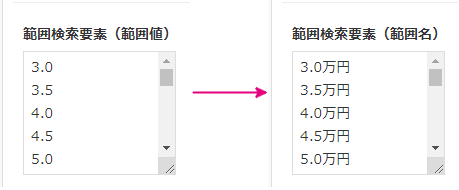

| 設定 | 説明 |
|---|---|
| 初期値 |
データ登録時の項目初期値として表示されます。 最小値以上最大値以下の半角数値で設定してください。 |
| 単位・記号設定 |
管理画面において、項目の前後に単位や記号を表示したい場合に設定します。 「前」「後」にチェックを入れると、入力フィールドが表示されるので、 単位や記号を設定してください。 ※設定した単位・記号はコンテンツなどで使用する変数には出力されません。 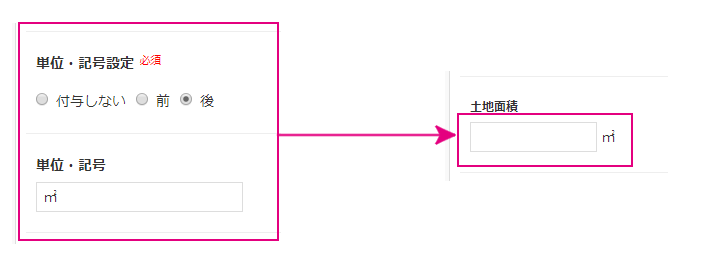
|
| フォーマット | フォーマット管理で設定した入力チェックを行うことができます。 |
| hidden設定 |
内部的な項目として管理画面からの登録や編集時に項目を隠したい場合などに設定します。 ※データ詳細画面には表示されます。 |
| 必須設定 |
入力を必須項目としたい場合、「必須」にチェックを入れます。 管理画面からの入力時だけでなく、コンテンツ側でも入力必須になります。 |

